
Le mode de fonctionnement des emails implique qu’à partir du moment ou un agent est en statut « Prêt » GCC lui distribue les emails en files d’attente exactement comme pour les appels entrants
Cf. Traitement d’un email depuis le bandeau agent.
Voici comment procéder pour que vos agents puissent traiter les emails en mode proactif :
1 Côté administration : Création d’un statut non prêt spécifique
Dans l’Administration de votre GCC, sous le menu « Gestion » cliquez sur le sous-menu « Pauses et Absences » puis sur le bouton « Créer un motif non-prêt » :
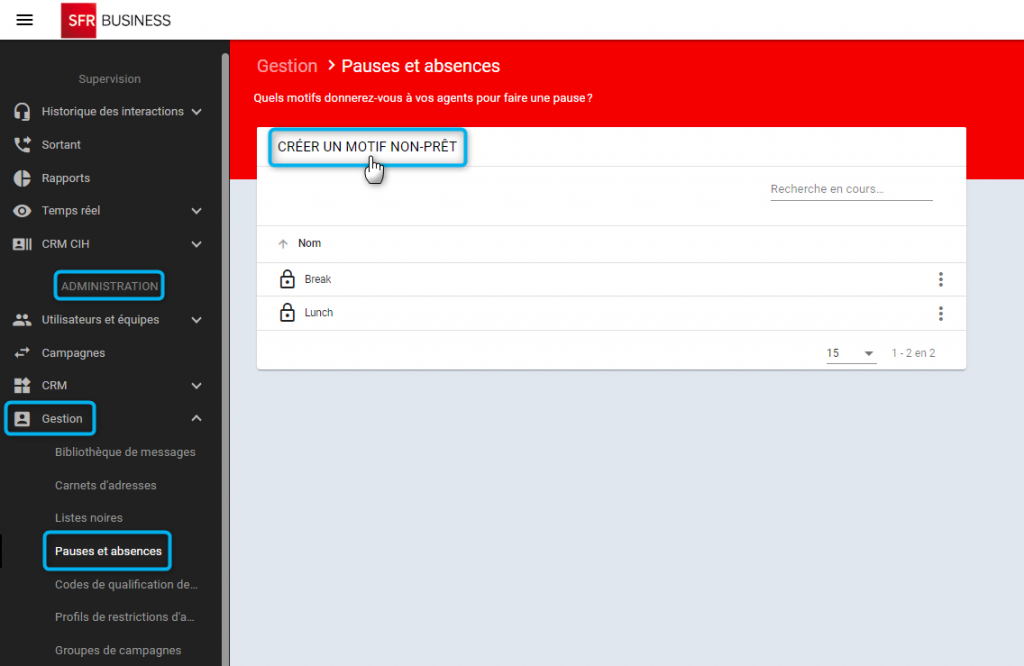
Donnez un nom au statut spécifique que vous souhaitez créer :
N’oubliez pas d’enregistrer.
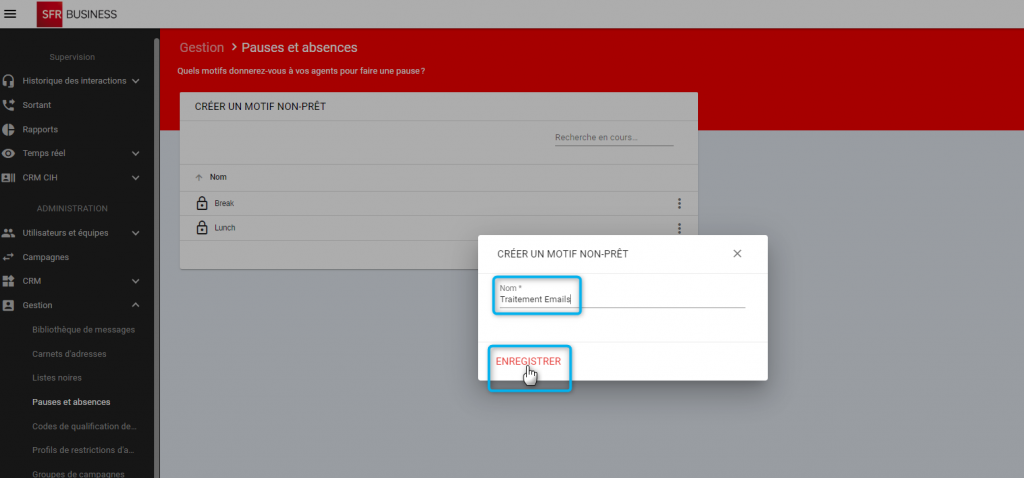
Le nouveau statut s’affiche dans la liste des statuts de « pause » disponibles pour vos agents :
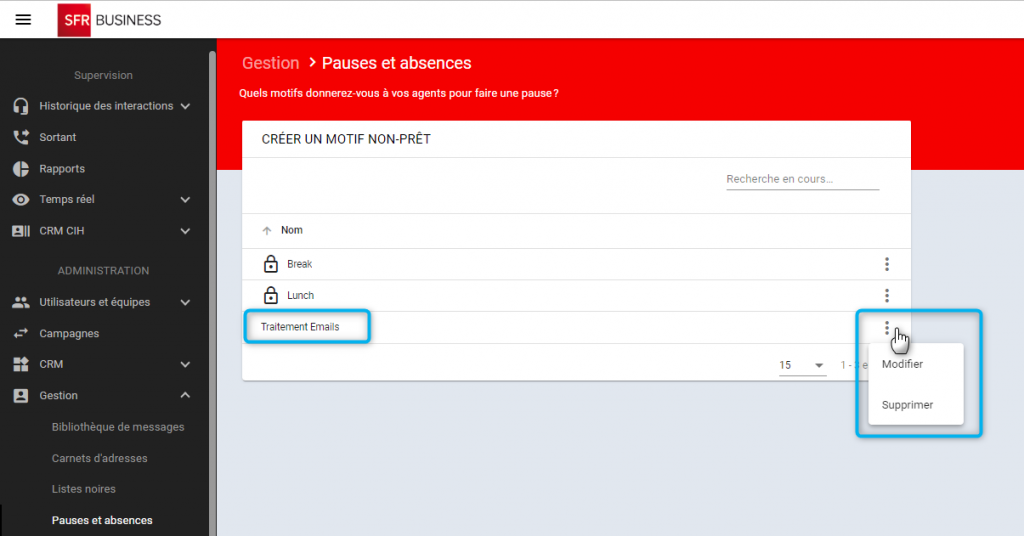
Le bouton sandwich à droite de la ligne permet de modifier le libellé du statut ou de le supprimer.
2 Côté agent : Sélectionner le statut sur son bandeau
Dans la liste des campagnes ou vous êtes compétent, cliquez sur le bouton « Signed In » pour celle ou vous souhaitez traiter les mails en mode proactif :
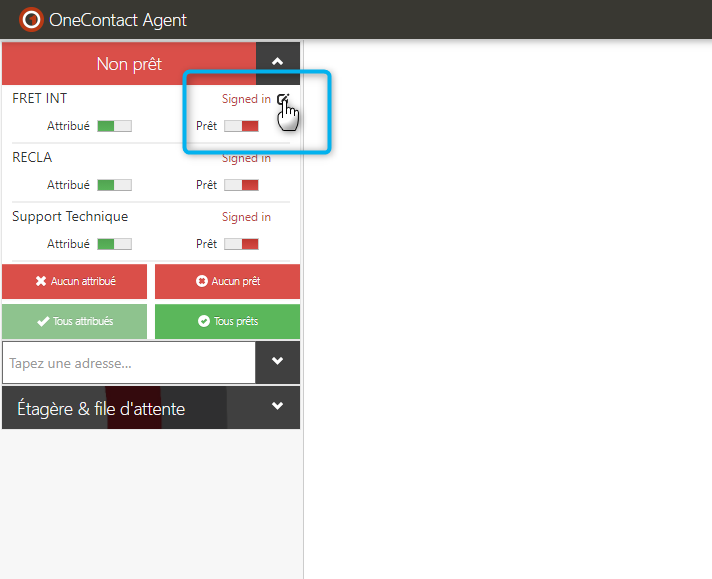
Ouvrir le déroulant des statuts disponibles :
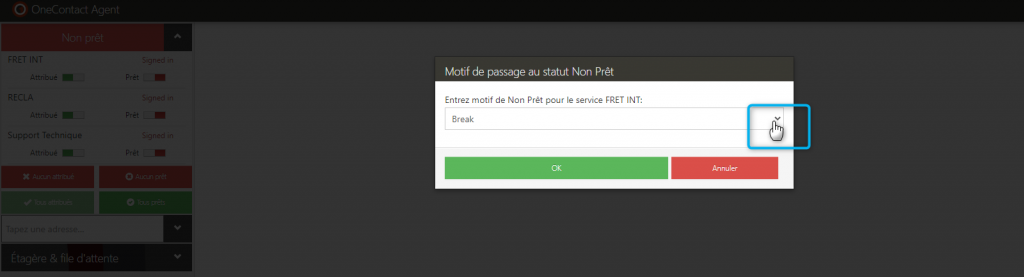
Choisir celui désigner pour le traitement ad hoc des emails :
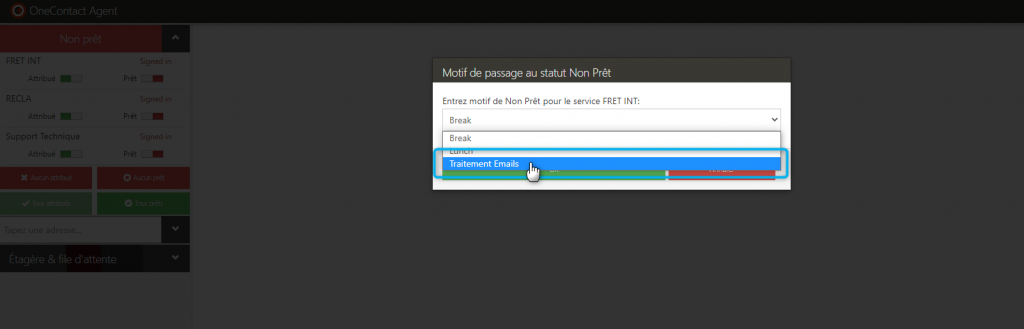
Cliquez sur le bouton « OK » :
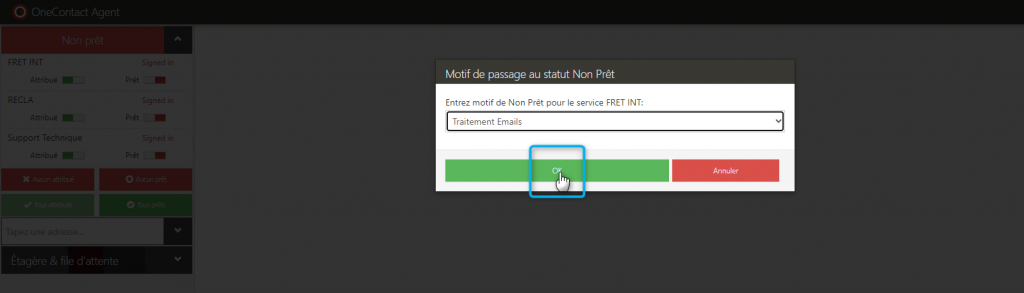
Vous êtes alors en statut traitement des emails sur la campagne sélectionnée (une infobulle vous le confirme en bas à droite de votre bandeau)
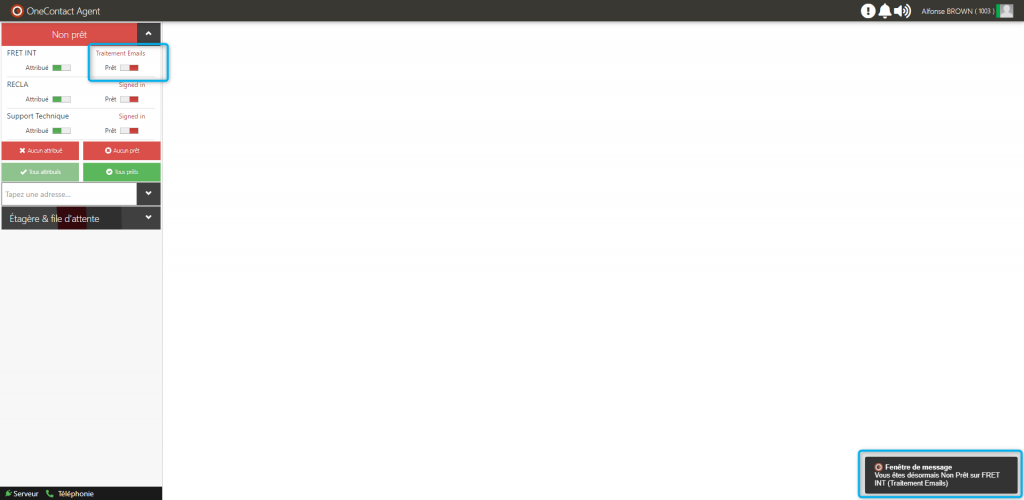
L’ouverture de la file d’attente permet d’accéder aux emails en attente :
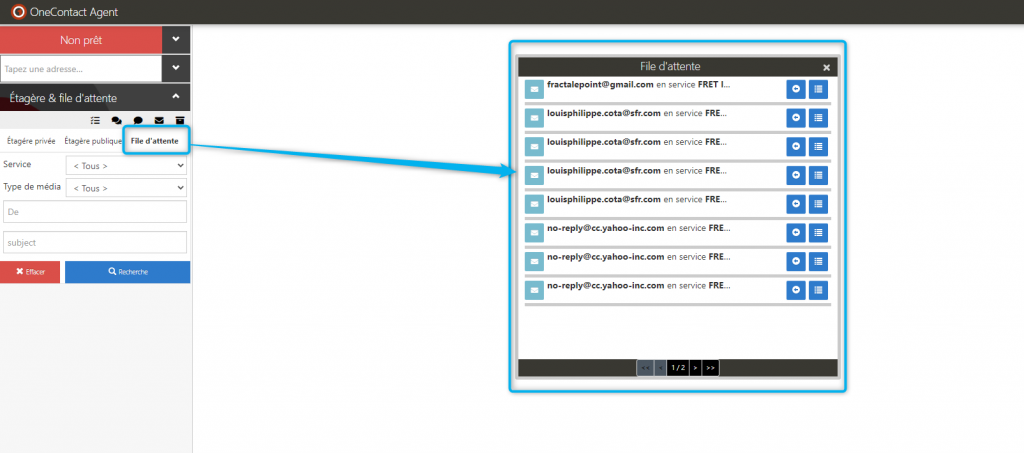
Le bouton « Détails » permet d’afficher l’horodatage d’arrivée du mail l’objet de celui-ci :
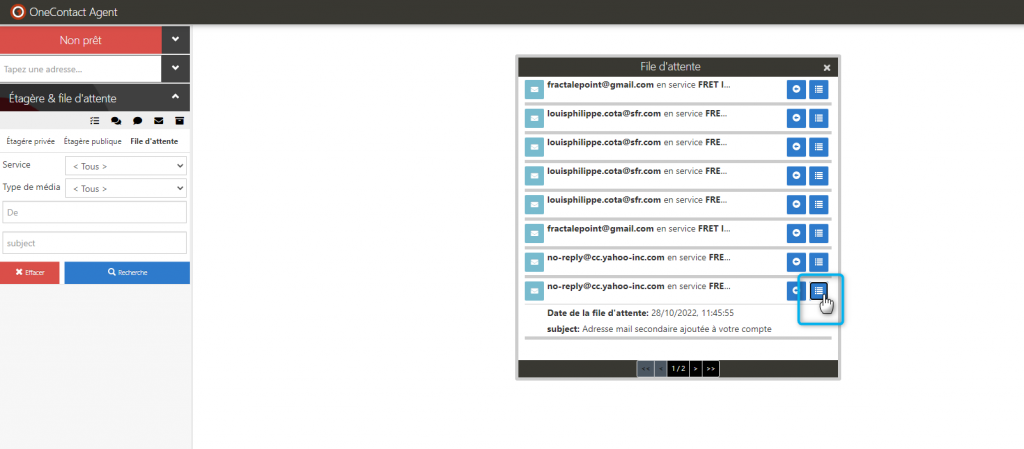
Le bouton prendre permet la prise en charge à l’instar d’un mail poussé directement vers l’agent :
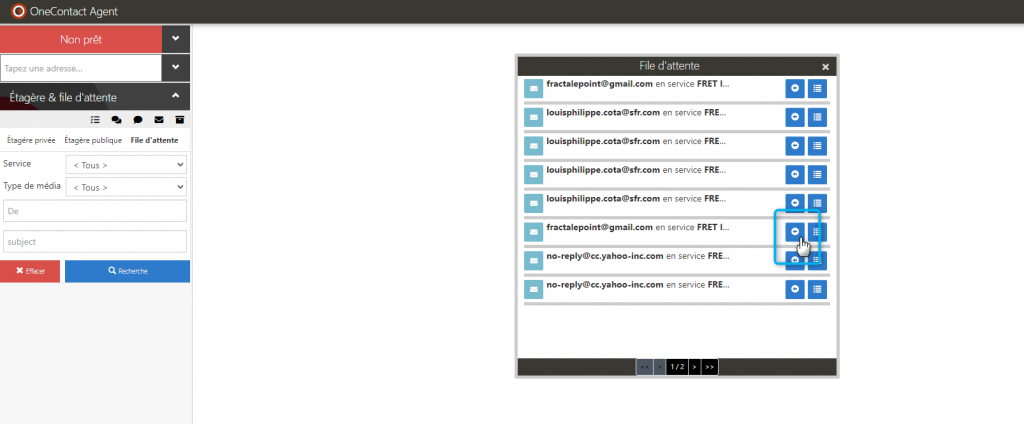
Et de le traiter normalement depuis le bandeau agent :
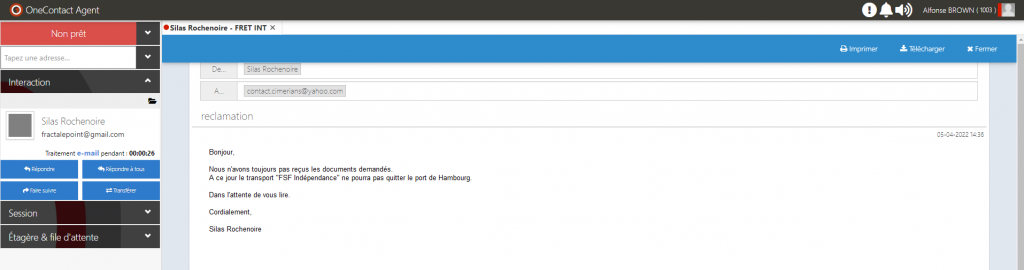
3 Côté Supervision : Visibilité de l’agent en traitement spécifique emails
On peut observer le statut de l’agent depuis la supervision, dans la vue d’ensemble du temps réel :
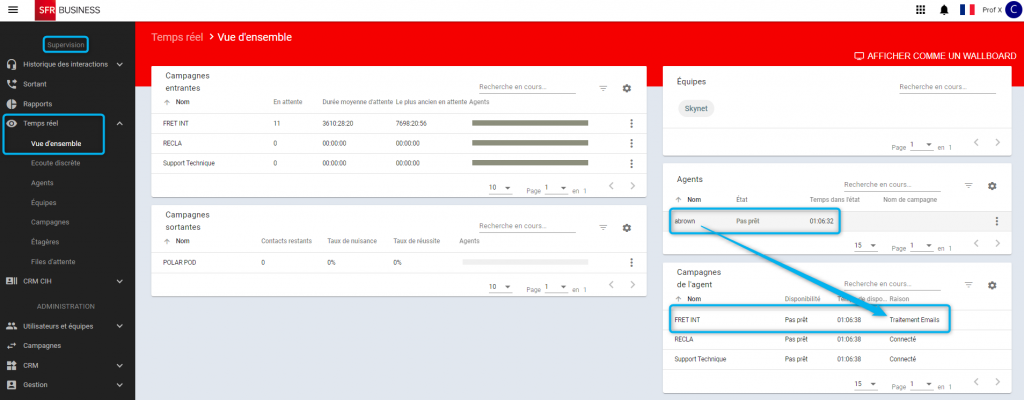
 Global Contact Center
Global Contact Center